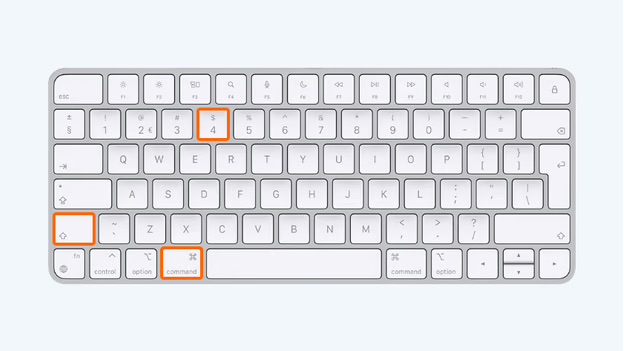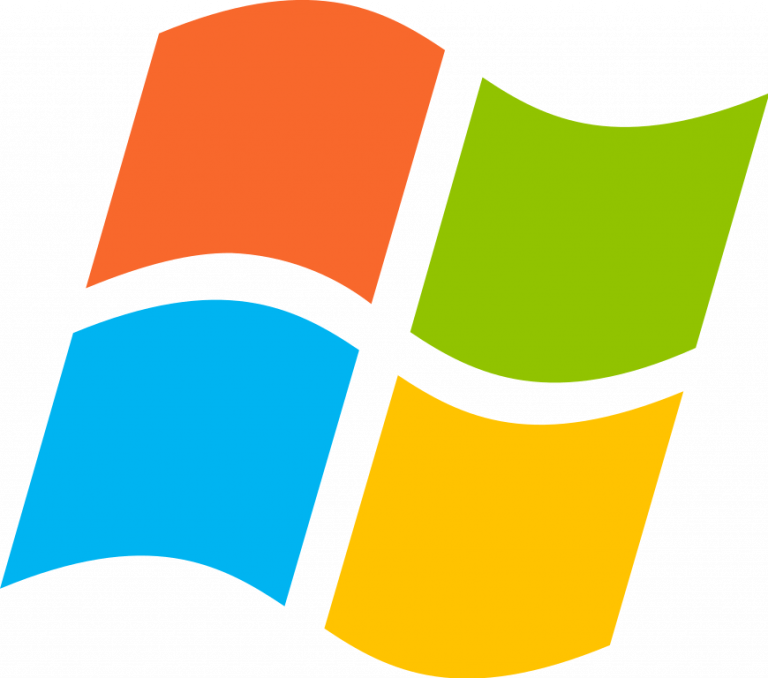Si usted tiene una aplicación que se bloquea sin ninguna razón, puede utilizar la función «Forzar salida» para salir de la aplicación sin tener que reiniciar el equipo.


- Salir de una aplicación de forma forzada funciona mejor si se hace clic fuera de la aplicación que se bloquea. Haga clic de nuevo al icono del Finder en la opción “Dock”, o haga clic en el escritorio para navegar fuera de la aplicación congelada.
- Una vez en el Finder, usted tiene dos opciones. Una de ellas es ir a la barra de menú de Apple en la parte superior izquierda de la pantalla del computador y seleccionar la opción «Forzar salida”. Aparecerá una ventana para la salida de las aplicaciones. Aquí usted puede ver cuáles aplicaciones están frisadas. Seleccione la aplicación y pulse el botón “Forzar salida” en la ventana.
- Si la opción Finder está frisada, es mejor reiniciar la opción Computadora. Reiniciar o forzar la salida del Finder rara vez funciona correctamente, y afecta el rendimiento del equipo hasta que se reinicie.
- Otra manera de forzar la salida de una aplicación es hacer clic en el icono la opción de la aplicación en el dock. Haga clic en el icono en el Dock y mantenga el botón del ratón durante unos dos segundos. Aparecerá una ventana que le permitirá salir o salir de forma forzada de la aplicación según el caso.